Um problema interessante de Sam em Nashville: Sam se pergunta por que sua tabela dinâmica não é atualizada corretamente depois que ele usa a caixa Pesquisar nos menus suspensos Filtro em sua tabela dinâmica.
Digamos que você tenha uma tabela dinâmica. Você filtra o campo Linha usando Filtro de data, Filtro de rótulo ou Filtro de valor. Altere os dados subjacentes. Pressione alt = "" + F5 para atualizar a tabela dinâmica. Os filtros que você selecionou serão reaplicados.

Nota
Você pegou aquele atalho de teclado quente? alt = "" + F5 é uma maneira rápida de atualizar uma tabela dinâmica. Ctrl + alt = "" + F5 irá atualizar todas as tabelas dinâmicas. Obrigado a Wendy na linha 3 do meu seminário Power Excel em Calumet City por este truque incrível. Também obrigado a MF Wong no Twitter pela dica Ctrl + alt = "" + F5.
Mas o problema que Sam está encontrando é quando ele usa a caixa de pesquisa para aplicar um filtro. Na imagem abaixo, use a caixa Pesquisar para encontrar todos os clientes com Varinha no nome.

A tabela dinâmica resultante mostra os clientes corretos.
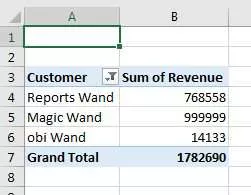
Altere os dados subjacentes para adicionar um novo cliente que deve corresponder ao filtro: The Wanderer.

Atualize a tabela dinâmica usando alt = "" + F5. O novo cliente não é adicionado à tabela dinâmica.
Como observo no vídeo abaixo, a linha horizontal entre o Filtro de valor e a caixa de pesquisa parece estar nos dizendo algo. Qualquer coisa acima da linha é refletida na atualização. Qualquer coisa abaixo da linha não será reaplicada durante a atualização.
A solução: não use a caixa Pesquisar se você planeja atualizar a tabela dinâmica. Em vez disso, use Filtros de rótulo, contém …

Especifique varinha como o termo de pesquisa:

Altere os dados subjacentes. Atualize a tabela dinâmica. Os novos clientes aparecem.

Assistir vídeo
Transcrição de vídeo
Aprenda Excel com o Podcast, Episódio 2212: Bug de pesquisa de tabela dinâmica.
Ok, bem-vindo de volta ao netcast, sou Bill Jelen. Oh, cara, a pergunta ou comentário de hoje ou algo assim, é de Sam em Nashville. Ele diz: "Ei, quando você usa a pesquisa em uma tabela dinâmica, isso causa a perda de dados na atualização." Tudo bem. E, então, o que estamos falando aqui é sobre os filtros de data, os filtros de valor e a pesquisa.
Tudo bem, então, primeiro, vamos dar uma olhada nos filtros de data. E eu tenho que admitir, eu nunca realmente uso isso, então se eu pedir os filtros de data de hoje - tudo bem, então estou gravando isso em 9 de maio e funciona muito bem. A grande questão é: se eu voltar amanhã e atualizar a tabela dinâmica, ela mudará para 5/10? É relembrar o conceito de hoje?
E suponho - suponho - poderíamos testar isso, dizendo que vamos procurar filtros de data depois - vamos colocar 11/05 - depois de 11/05, clique em OK. E tivemos 5/12 e 5/13. Tudo bem, lindo. Agora, vamos voltar aos dados originais aqui e vamos mudar algumas coisas. Vou pegar esses dados de 5/8 e alterá-los para 5/14/18 - então, agora isso é depois de 5/11, certo? Portanto, a grande questão é … Vamos torná-lo grande para que possamos ver, 9999. Se voltarmos aqui para o filtro, e agora atualizarmos a tabela dinâmica, ele faz - ele pega 5/14. Portanto, o filtro de data parece lembrar qual era a configuração e se reaplicar.
Mas vamos chegar aqui ao filtro de pesquisa. Tudo bem. Agora, no filtro de busca, vamos escolher alguma palavra aqui como "varinha", certo? Vou pesquisar qualquer coisa que tenha "varinha" e obtenho "Varinha de relatórios". Tudo bem, isso é lindo. Agora, aqui está o que Sam diz: Sam diz no dia seguinte, ele obtém mais dados e - digite aqui, "varinha mágica" e, novamente, torne este grande, 999999, bonito - e então Sam volta para a tabela dinâmica e atualiza. Agora, esta tabela dinâmica na mente de Sam está configurada para ter qualquer coisa com a palavra "varinha", e quando ele atualiza - não funciona. Tudo bem? Então, Sam está apontando que a caixa de pesquisa - filtros configurados pela caixa de pesquisa - não estão sendo lembrados como os valores configurados com os filtros de data. Certamente.
Tudo bem, agora vamos tentar de outra maneira. Vamos limpar esse filtro - e desta vez, devemos ter duas coisas que dizem "varinha" - então diremos que Filtros de etiqueta do cliente contém a palavra "varinha", clique em OK. Tudo bem. E agora temos “Reports Wand” e “Magic Wand” - lindos. Vamos voltar aos dados originais e vou mudar outra coisa para "obi wand", e eu sei que é "obi-wan" - eu sei disso, eu sei disso, estou apenas sendo engraçado, certo - nós voltará aqui para a pesquisa e nós atualizaremos e ele pegará. Tudo bem. Então, isso significa que os filtros que criamos com os filtros de rótulo ou com os filtros de data, eles parecem ser lembrados e funcionam em uma atualização. Mas se você tentar e usar a pesquisa, é realmente uma coisa única - coisa única - e não funcionat-- não vai lembrar, não vai refazer essa pesquisa quando você atualizar os dados. Então, eu acho que Sam tem um ótimo ponto. Sim, isso parece estar cheio de erros. Tenho certeza de que a equipe do Excel diria: "Bem, é claro, nunca faríamos isso." Mas vamos apenas … Se você esperava que a pesquisa funcionasse como se essas outras coisas funcionassem aqui, não vai funcionar. Então, ei, obrigado a Sam em Nashville por esse truque incrível.obrigado a Sam em Nashville por esse truque incrível.obrigado a Sam em Nashville por esse truque incrível.
Este livro, LIVe, The 54 Greatest Tips of All Time, cobre tabelas dinâmicas, embora não este truque-- eu aprendi isso com Sam em Nashville - mas cobre todo o resto. Então, clique no "I" no canto superior direito.
Oh, você sabe, agora que estou pensando um pouco sobre isso, tenho certeza de que o argumento da equipe do Excel será que eles adicionaram aquela caixa de pesquisa apenas para tornar mais fácil para nós percorrermos, escolhermos e des- escolha aqui. Tudo bem? Tenho certeza que é o que eles estão dizendo. Por exemplo, como quando escolhi Wand nos filtros, não se preocupa em mudar isso; tipo, ainda tá tudo checado né? Essa- aquela linha ali- aquela linha embaixo, entre filtros de valor e pesquisa, aposto que essa linha é a equipe do Excel dizendo: "Ei, esta caixa de pesquisa é completamente separada desses filtros. Você não deve esperar que eles se comportem como os filtros. " E não sei por que os estou defendendo.
Vamos apenas encerrar. Tudo bem. Sam em Nashville, filtrando uma Tabela Dinâmica: Se você usou os filtros de data ou filtros de rótulo ou filtros de valor, o Excel se lembra da configuração e reaplicará o filtro após uma atualização; mas se você estiver usando esta caixa de pesquisa para filtrar, o Excel não reaplicará a pesquisa para atualizar - em vez disso, use o filtro de rótulo para "contém", por exemplo.
Agora, ei, se você quiser trabalhar junto, baixe a apostila do vídeo de hoje - visite aquele URL lá na descrição do YouTube.
Quero agradecer a sua visita, vejo vocês na próxima vez para outro netcast de.
Baixar arquivo Excel
Para baixar o arquivo excel: pivot-table-search-bug.xlsx
Parece frustrante que os filtros de rótulo sejam atualizados, mas os filtros de pesquisa muito mais visíveis não são atualizados. No entanto, usando os filtros de rótulo e Contém, você pode configurar uma regra que persistirá por meio de uma atualização.
Excel Pensamento do Dia
Pedi conselhos aos meus amigos do Excel Master sobre o Excel. O pensamento de hoje para ponderar:
"A documentação DATEDIF é para o Excel o que o Windows 8 foi para qualquer coisa"
Liam Bastick








